إذا قمت بتمكين التدوير التلقائي، فإن هاتفك الذي يعمل بنظام Android من المفترض أن تدور الشاشة عند تدوير هاتفك 90 درجة أو أكثر. ومع ذلك، في بعض الأحيان، قد تلاحظ أن هذا لا يحدث.
من المحتمل أن يكون هناك تطبيق تابع لجهة خارجية أو خلل في النظام أو جهاز استشعار خاطئ يتسبب في عدم تعرف هاتفك على الحركة. ولحسن الحظ، لديك عدة طرق للتغلب على هذه المشكلة على هاتفك.
إصلاح مشكلات التدوير التلقائي عن طريق إعادة تشغيل هاتف Android
تتمثل إحدى الطرق السهلة لإصلاح معظم المشكلات على هاتف Android في إعادة تشغيل هاتفك. عند القيام بذلك، يقوم هاتفك بمسح العديد من الملفات المؤقتة، والتي قد يتسبب بعضها في عدم تدوير شاشة هاتفك تلقائيًا.
تعد إعادة تشغيل هاتف Android أمرًا سهلاً. للقيام بذلك، اضغط مع الاستمرار على زر الطاقة الموجود على هاتفك. ثم اختر إعادة التشغيل من القائمة التي تفتح.
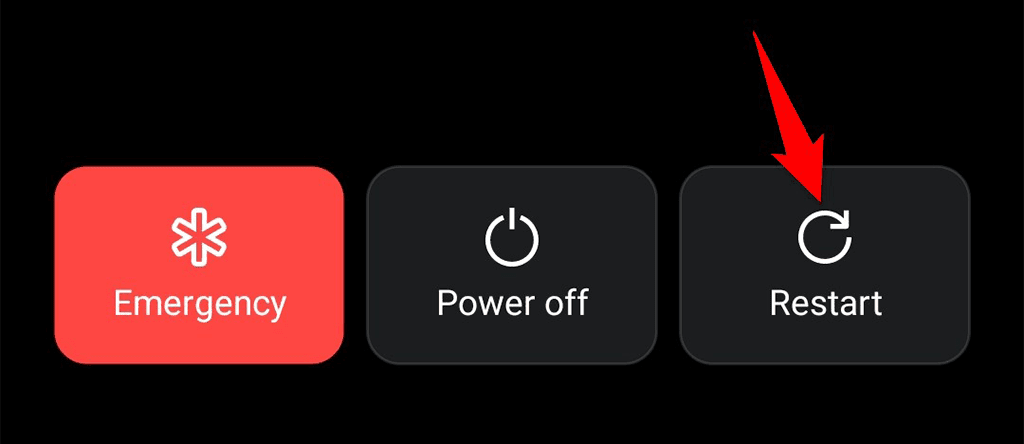
عند تشغيل هاتفك مرة أخرى، ضعه جانبًا ولاحظ ما إذا كانت الشاشة ستدور أم لا.
تشغيل تدوير الشاشة من إعدادات Android
إذا قمت بتمكين خيار التدوير التلقائي للشاشة من قائمة الإعدادات السريعة بهاتفك، فحاول تشغيل هذا الخيار من تطبيق الإعدادات ومعرفة ما إذا كان ذلك يساعد في حل مشكلتك. في حالة وجود لوحة غير فعالة في الإعدادات السريعة، فمن المفترض أن تحل هذه الطريقة مشكلتك.
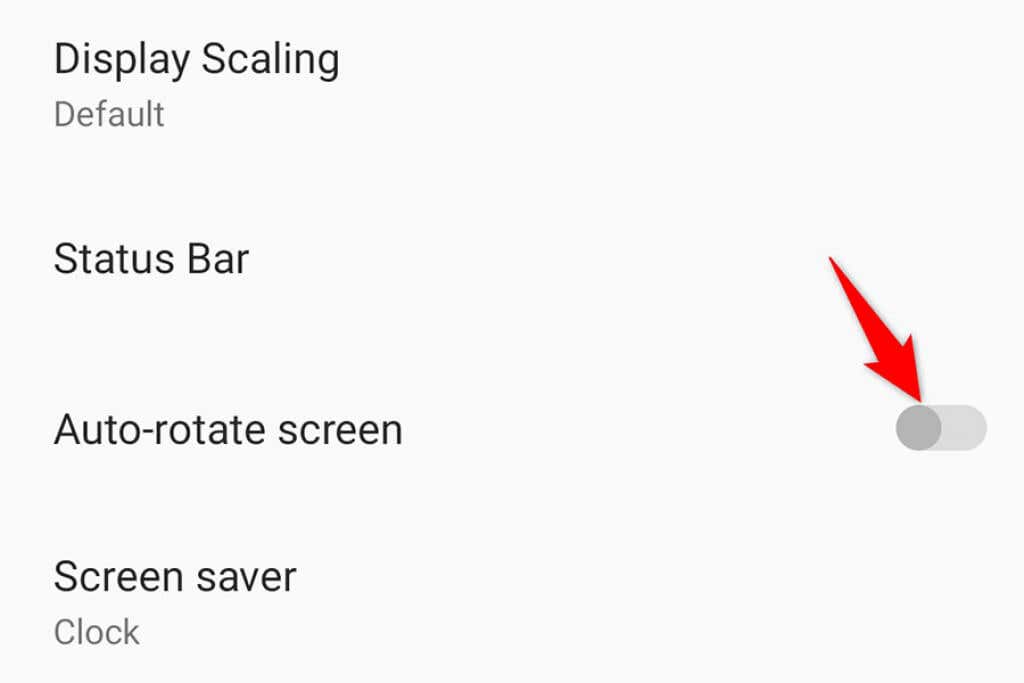
استخدم خيار تدوير الشاشة داخل التطبيق
هناك تطبيقات لا تحترم خيار الاتجاه الافتراضي لهاتفك، مما يعني أن هذه التطبيقات لا يتم تدويرها حتى إذا قمت بتمكين خيار التدوير التلقائي. ولحسن الحظ، توفر معظم هذه التطبيقات خيارًا داخلها لـ تدوير الشاشة.
على سبيل المثال، إذا كنت تستخدم تطبيق مشغل فيديو، فمن المرجح أن يكون لدى التطبيق خيار لتغيير وضع الفيديو إلى الوضع الأفقي. عادةً، يمكنك العثور على هذا الخيار في شاشة تشغيل الفيديو بالتطبيق.
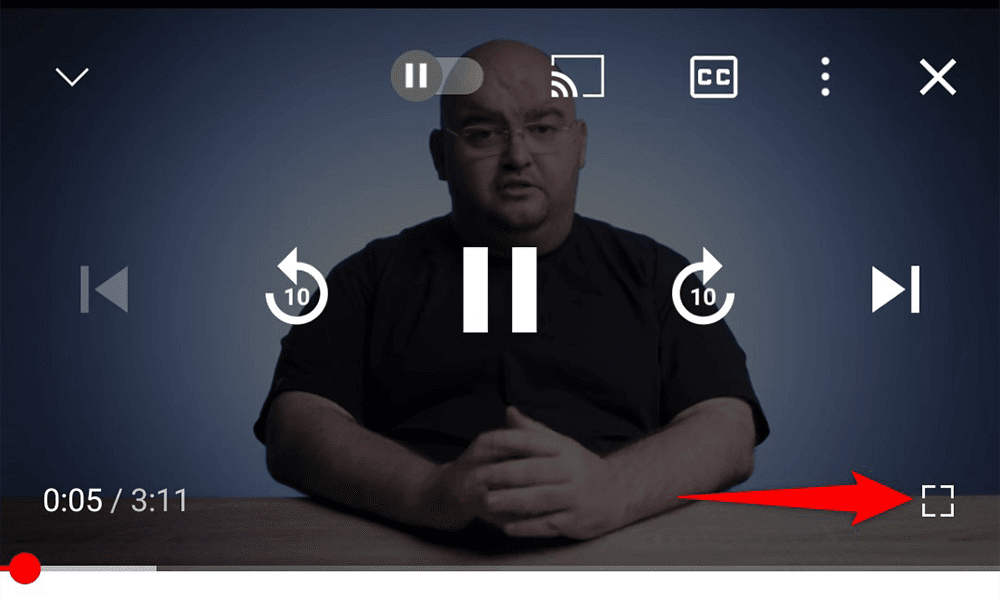
لذلك، إذا صادفت تطبيقًا لا يمكن تدويره، فمن المفيد التحقق مما إذا كان التطبيق يحتوي على خيار التدوير.
لا تلمس شاشة هاتفك
.تأكد من عدم لمس شاشة هاتفك عند محاولة تدويرها. وذلك لأنه إذا لمست الشاشة، فسيمنع هاتفك تدوير الشاشة.
من الممكن أنك تلمس حواف شاشتك أثناء وضع الهاتف جانبًا، وقد يكون هذا هو السبب وراء عدم دوران الشاشة. اترك مسافة بين أصابعك وشاشة هاتفك، ثم ضع الهاتف جانبًا.
أعد معايرة مستشعرات هاتفك لإصلاح مشكلة التدوير التلقائي
يستخدم هاتفك الذي يعمل بنظام التشغيل Android المستشعرات المدمجة لاستشعار ما إذا كنت قد قمت بتدوير هاتفك حتى يتمكن الهاتف من تدوير الشاشة أيضًا. إذا كانت هناك مشكلة في هذه المستشعرات، فلن يعرف هاتفك متى يجب تدوير الشاشة.
لحسن الحظ، يمكنك إعادة معايرة أجهزة الاستشعار في هاتفك إصلاح معظم المشكلات. هناك خيارات مدمجة بالإضافة إلى تطبيقات خارجية مخصصة لمعايرة أجهزة استشعار الهاتف.
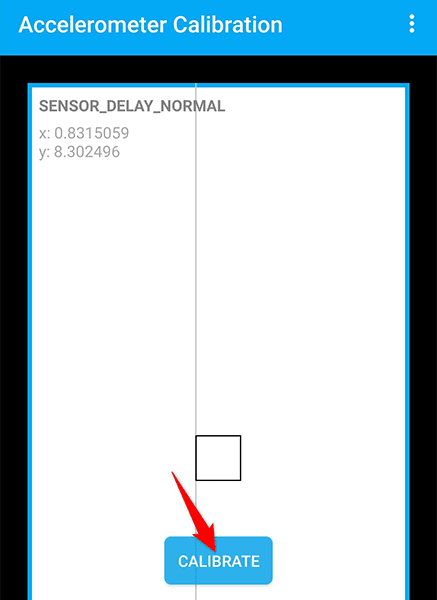
إذا كنت تمتلك هاتف LG، على سبيل المثال، فيمكنك التوجه إلى الإعدادات وتحديد خيار عام >الحركة لمعايرة إعدادات هاتفك. أجهزة الاستشعار. إذا كان لديك أي هاتف آخر، فجرّب تطبيقات مجانية مثل معايرة مقياس التسارع ومجموعة أجهزة استشعار الفيزياء لمعايرة أجهزة الاستشعار لديك.
في معظم تطبيقات المعايرة، سترسم الرقم 8 لإعادة المستشعرات إلى وظائفها.
إزالة التطبيقات المثبتة مؤخرًا
إذا توقف التدوير التلقائي عن العمل بعد تثبيت تطبيق معين، فقد يكون هذا التطبيق هو السبب. تتداخل بعض التطبيقات مع الوظائف المضمنة في هاتفك، وقد يكون التطبيق الذي قمت بتثبيته مؤخرًا أحد هذه التطبيقات.
لحسن الحظ، يمكنك حل هذه المشكلة عن طريق إزالة هذا التطبيق من هاتفك. وإليك الطريقة.
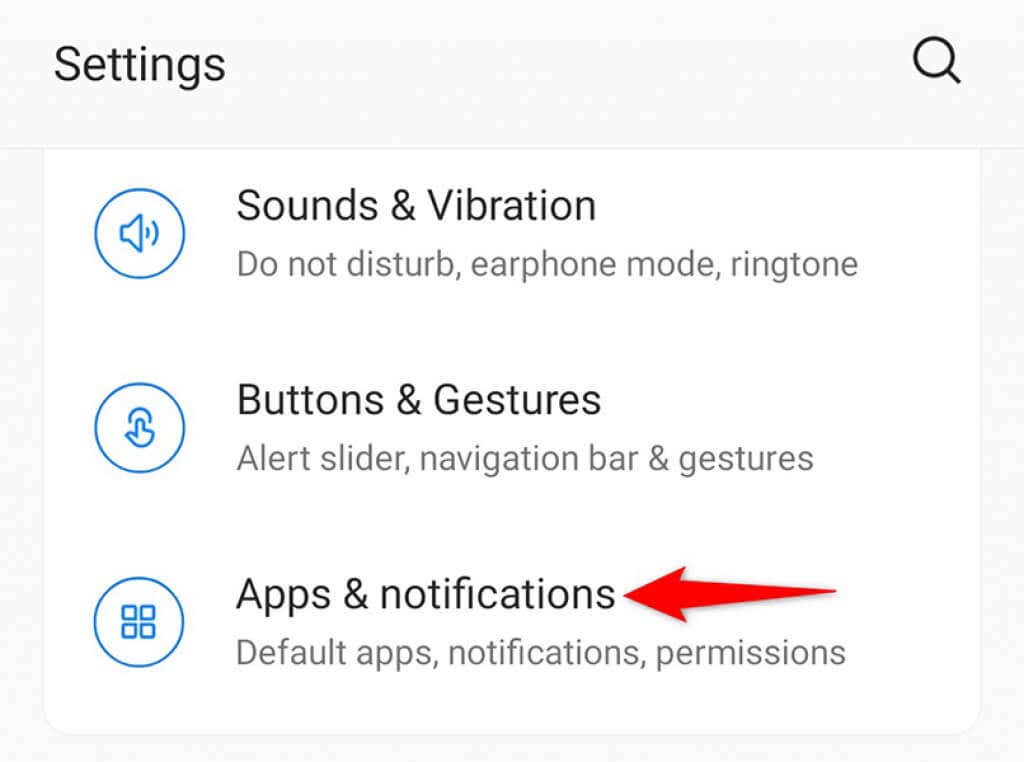
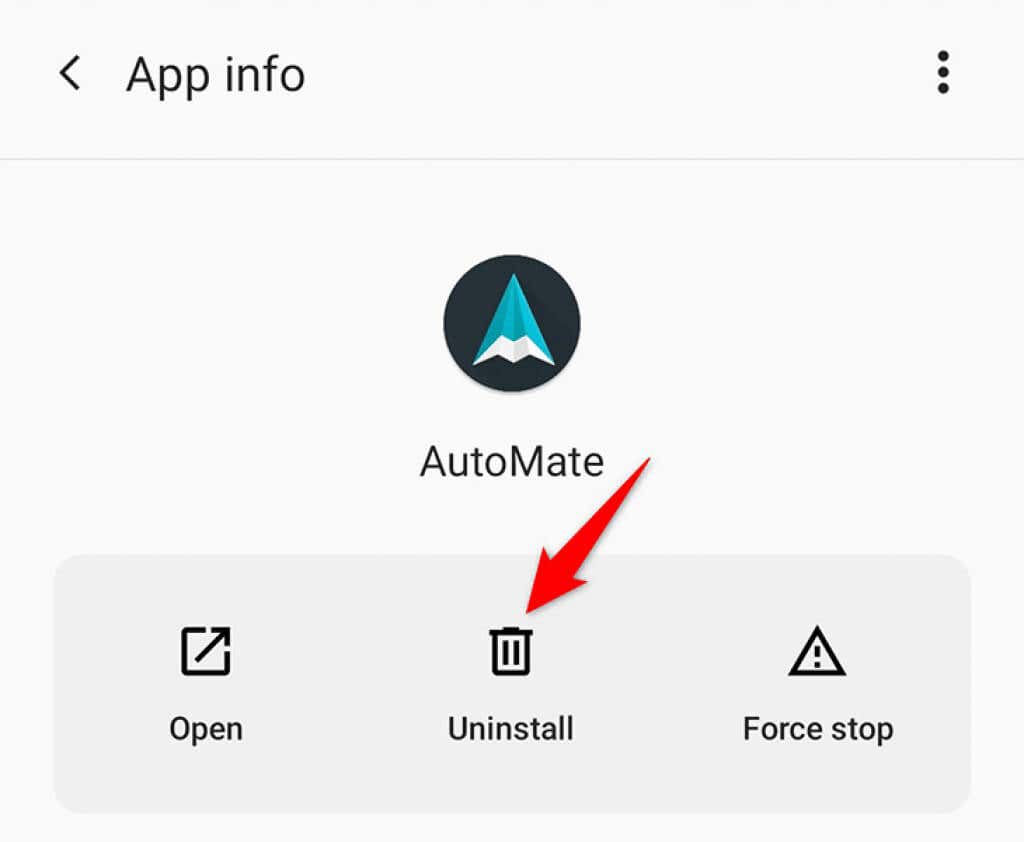
تحديث هاتف Android الخاص بك
من المهم الحفاظ على تحديث نظام تشغيل هاتفك. يؤدي عدم القيام بذلك إلى حدوث مشكلات مختلفة في الهاتف، مثل المشكلة التي تواجهها. تعمل الإصدارات الأحدث من البرامج على تصحيح الأخطاء الموجودة وتوفير ميزات جديدة.
من السهل تحديث معظم هواتف Android، ويمكنك إجراء ذلك من تطبيق الإعدادات.
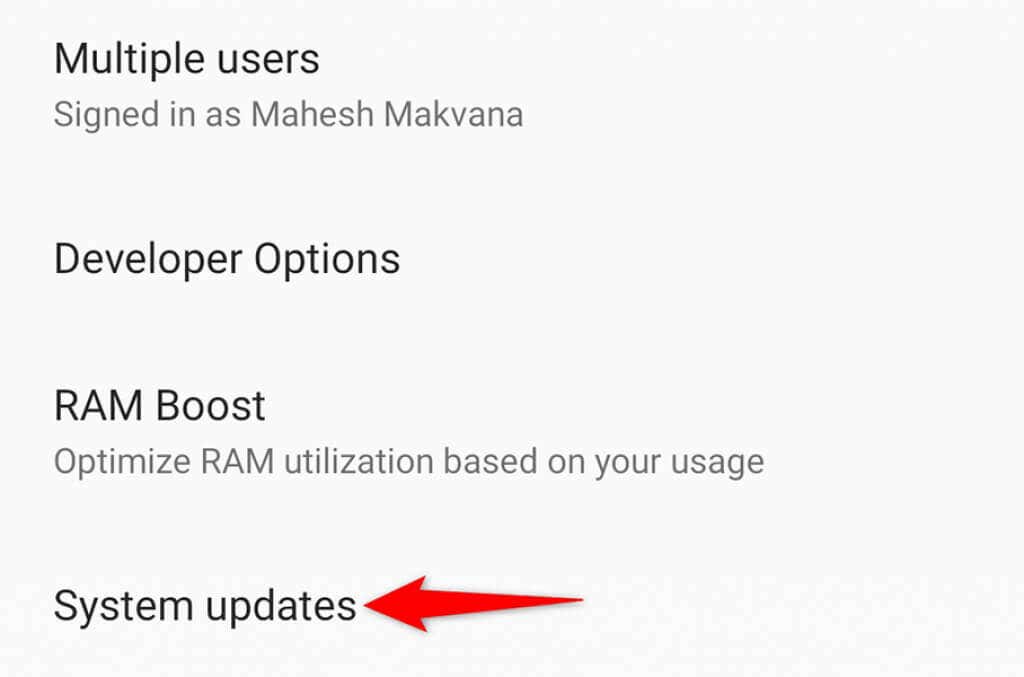
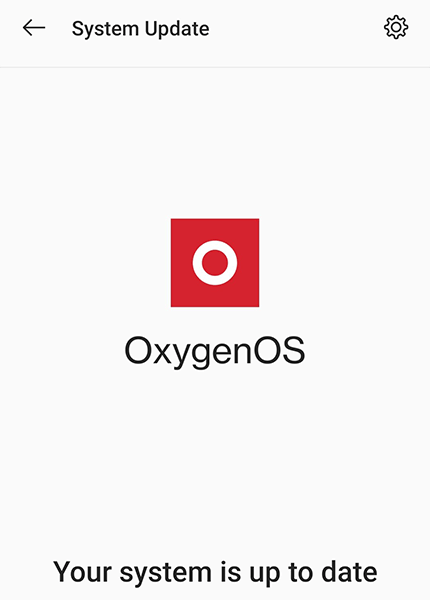
استخدم تطبيق التحكم في دوران الشاشة
إذا كنت لا تزال غير قادر على تشغيل التدوير التلقائي على هاتفك، فحاول استخدام طريقة بديلة لـ قم بتدوير شاشة هاتفك. تتيح لك بعض التطبيقات استخدام ميزة التدوير التلقائي دون الاعتماد على نظام هاتفك.
أحد هذه التطبيقات هو التحكم في الدوران ، وهو متوفر مجانًا على متجر Play. باستخدام هذا التطبيق، يمكنك إضافة خيارات مختلفة لتدوير الشاشة إلى هاتفك. من المفترض أن يساعدك هذا في معرفة متى لا يعمل خيار التدوير المدمج في هاتفك.
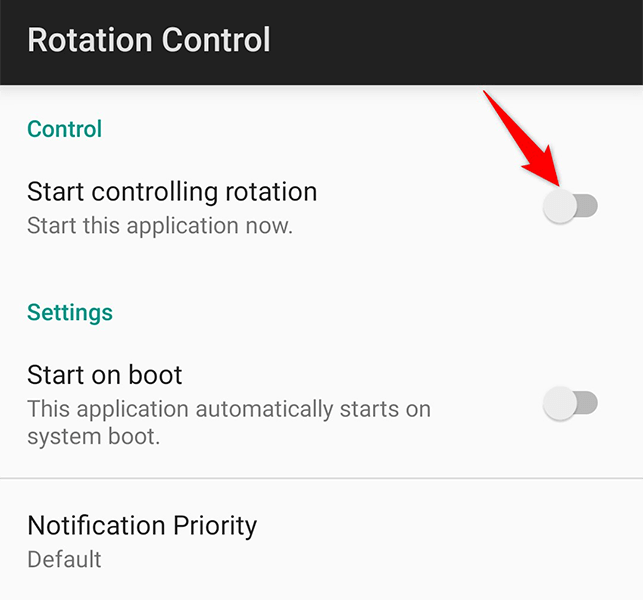
لاستخدام التطبيق، قم بتثبيت التطبيق وفتحه على هاتفك. وبعد ذلك، قم بتكوين الخيارات التي تحتاجها، وستكون جاهزًا للبدء. والشيء الجيد في هذا التطبيق هو أنه يمكنك منع التطبيقات من تغيير خيارات تدوير الشاشة الافتراضية، وهو أمر رائع.
استكشاف مشكلات التدوير التلقائي للشاشة وإصلاحها على نظام التشغيل Android
قد يكون الأمر محبطًا عندما يتوقع الأشخاص أن تدور شاشة هواتفهم تلقائيًا ولكن ذلك لن يحدث. إذا وجدت نفسك تعاني من هذه المشكلة، فاستخدم إحدى الطرق الموضحة أعلاه لإصلاح جميع مشكلات التدوير التلقائي على هاتفك. نأمل أن يساعدك هذا الدليل.
.